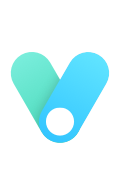详细介绍如何在 Fedora Linux 系统中安装和配置 Visual Studio Code,包括官方仓库配置、命令行安装以及常用扩展推荐。
📋 前言
Visual Studio Code 是微软推出的免费开源代码编辑器,具有强大的代码补全、调试、Git 集成等功能。在 Fedora Linux 中安装 VS Code 有多种方式,本文介绍官方推荐的方法,确保获得最新版本和自动更新支持。
🔧 系统要求
- 操作系统:Fedora 38+ / RHEL 9+ / CentOS 9+
- 权限:管理员权限(sudo)
- 网络:互联网连接(下载安装包)
🚀 方法一:官方仓库安装(推荐)
这是官方推荐的安装方式,可以自动获得更新。
步骤 1:导入 Microsoft GPG 密钥
首先导入 Microsoft 的 GPG 密钥,用于验证软件包的真实性:
1 | sudo rpm --import https://packages.microsoft.com/keys/microsoft.asc |
步骤 2:添加 VS Code YUM 仓库
创建并配置 VS Code 的仓库文件:
1 | echo -e "[code]\nname=Visual Studio Code\nbaseurl=https://packages.microsoft.com/yumrepos/vscode\nenabled=1\nautorefresh=1\ntype=rpm-md\ngpgcheck=1\ngpgkey=https://packages.microsoft.com/keys/microsoft.asc" | sudo tee /etc/yum.repos.d/vscode.repo > /dev/null |
这个命令会创建 /etc/yum.repos.d/vscode.repo 文件,内容如下:
1 | [code] |
步骤 3:安装 VS Code
使用 DNF(推荐)或 YUM 包管理器安装:
1 | # Fedora 系统使用 dnf |
安装过程中系统会自动:
- 下载最新版本的 VS Code
- 验证软件包签名
- 处理依赖关系
- 创建桌面快捷方式
📦 方法二:RPM 包直接安装
如果不希望添加仓库,也可以直接下载 RPM 包安装:
步骤 1:下载 RPM 包
访问 VS Code 官网下载页面 或使用命令行下载:
1 | # 下载最新版本(请根据实际情况调整版本号) |
步骤 2:安装 RPM 包
1 | sudo dnf install ./code.rpm |
⚠️ 注意:这种方式安装后需要手动更新,推荐使用方法一。
🎉 启动和验证
启动 VS Code
安装完成后,可以通过以下方式启动:
命令行启动:
1
2
3code
# 或打开特定目录
code /path/to/your/project图形界面启动:
- 在应用菜单中找到 “Visual Studio Code”
- 或使用桌面快捷方式
验证安装
检查 VS Code 是否正确安装:
1 | # 查看版本信息 |
⚙️ 基础配置
1. 更新 VS Code
如果使用方法一安装,可以通过系统包管理器更新:
1 | sudo dnf update code |
或者在 VS Code 内部:Help > Check for Updates
2. 设置命令行工具
VS Code 安装后会自动添加 code 命令到系统 PATH。如果遇到命令找不到的问题:
1 | # 重新加载 shell 配置 |
3. 配置中文界面
安装中文语言包:
- 按
Ctrl+Shift+X打开扩展面板 - 搜索 “Chinese”
- 安装 “Chinese (Simplified) Language Pack for Visual Studio Code”
- 重启 VS Code
- 按
或者在扩展面板搜索
ms-ceintl.vscode-language-pack-zh-hans
🔌 推荐扩展
🎨 界面和主题
- Material Theme:
PKief.material-icon-theme - One Dark Pro:
zhuangtongfa.Material-theme - GitHub Theme:
GitHub.github-vscode-theme
💻 编程语言支持
- Python:
ms-python.python - JavaScript/TypeScript:
ms-vscode.vscode-typescript-next - Go:
golang.go - Rust:
rust-lang.rust-analyzer - C++:
ms-vscode.cpptools
🛠️ 开发工具
- GitLens:
eamodio.gitlens(增强 Git 功能) - Docker:
ms-azuretools.vscode-docker - Live Server:
ritwickdey.LiveServer(前端开发) - Prettier:
esbenp.prettier-vscode(代码格式化) - ESLint:
ms-vscode.eslint(代码检查)
📝 Markdown 支持
- Markdown All in One:
yzhang.markdown-all-in-one - Markdown Preview Enhanced:
shd101wyy.markdown-preview-enhanced
🔧 常见问题排查
Q1: 安装时出现 GPG 密钥验证失败
解决方案:
1 | # 重新导入密钥 |
Q2: 命令行找不到 code 命令
解决方案:
1 | # 检查安装位置 |
Q3: VS Code 无法启动或闪退
解决方案:
1 | # 检查系统依赖 |
Q4: 扩展安装失败
解决方案:
- 检查网络连接
- 重启 VS Code
- 手动下载
.vsix文件安装:1
code --install-extension extension.vsix
🔄 卸载 VS Code
如果需要卸载 VS Code:
1 | # 卸载软件包 |
📚 相关资源
🎯 总结
通过以上步骤,你应该已经在 Fedora 系统中成功安装了 Visual Studio Code。推荐使用官方仓库安装方式,这样可以:
✅ 自动获得更新 - 系统会自动检查并更新 VS Code
✅ 安全性高 - 通过 GPG 密钥验证软件包真实性
✅ 依赖完整 - 自动处理所有必要的依赖关系
✅ 集成度高 - 与系统包管理器完美集成
安装完成后,记得安装常用扩展和配置主题,让 VS Code 更适合你的开发需求!
🎉 享受在 Fedora 中使用 VS Code 的愉快体验!